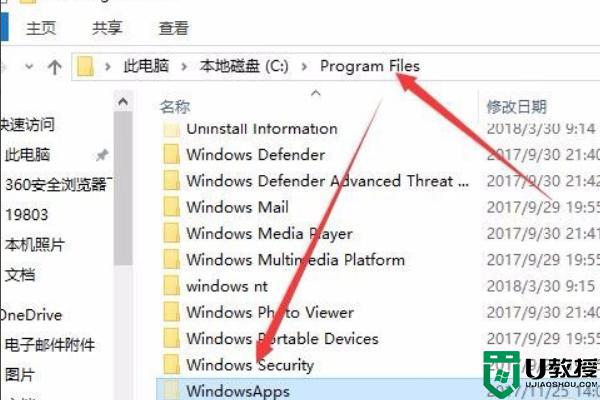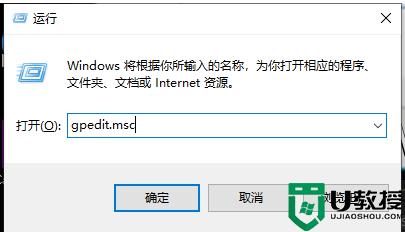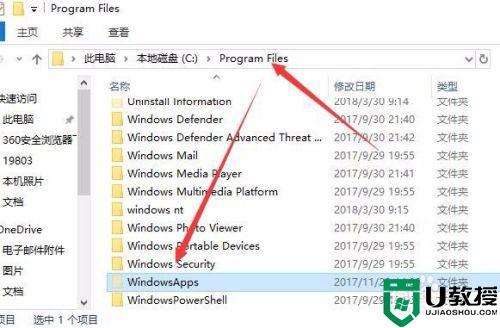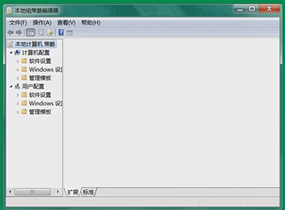电脑不停自动安装垃圾软件怎么办
每个人使用电脑的环境不一样,有些人就特别容易中毒或者安装了捆绑软件,导致电脑不停的自动安装垃圾软件,下面为大家带来了三种解决方法,大家可以选择最适合自己的方法来解决问题。
方法一:阻止软件安装
1、按快捷键win+R打开运行窗口。在搜索框中输入gpedit.msc,再按回车键。
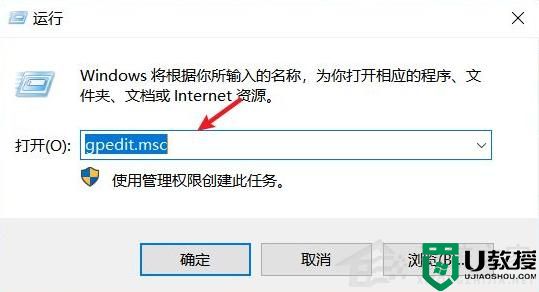
2、本地组策略编辑器中打开管理模板选项。
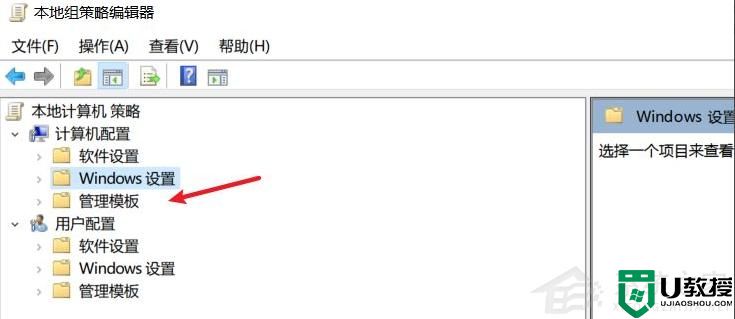
3、然后在管理模板选项里打开windows组件之后可以找到windows installer选项。
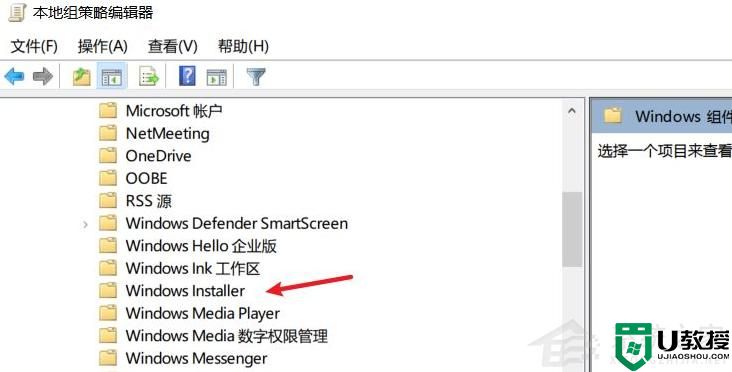
4、接着在右侧的页面里选择并打开关闭windows installer选项。
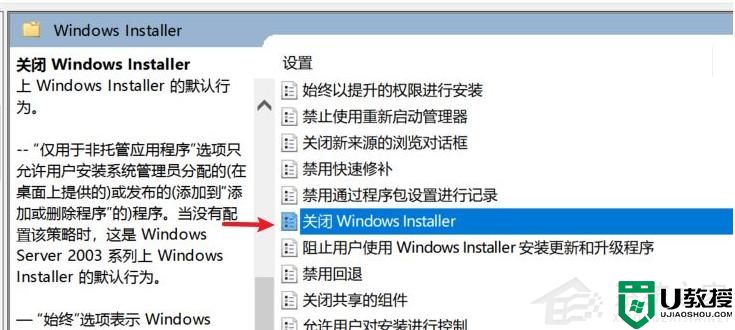
5、在关闭windows installer页面里,先要选择已启用功能,然后在选项区里选择始终选项,最后点击应用确定按钮就可以了。
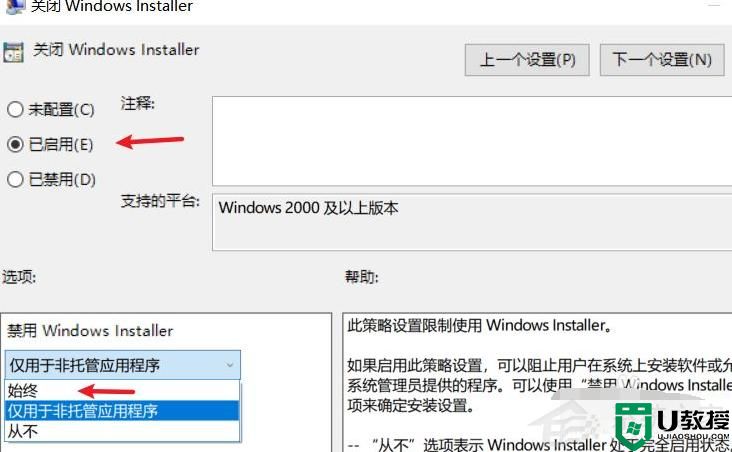
6、随后回到windows installer页面里,选择并打开禁止用户安装选项。
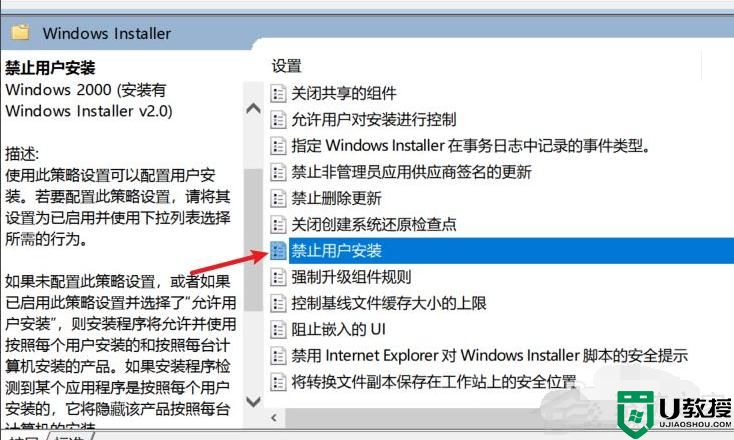
7、在打开禁止用户安装页面里,先要将功能开启,这里选择已启用选项,然后在选项区里选择隐藏用户安装选项,最后点击确定按钮即可。
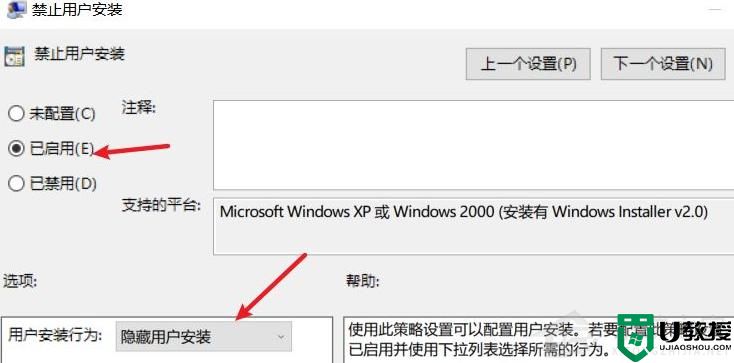
方法二:杀毒
有些是因为电脑系统中毒了,恶意病毒文件不断自动安装软件,这个时候需要借助一些杀毒软件对电脑进行全盘查杀。
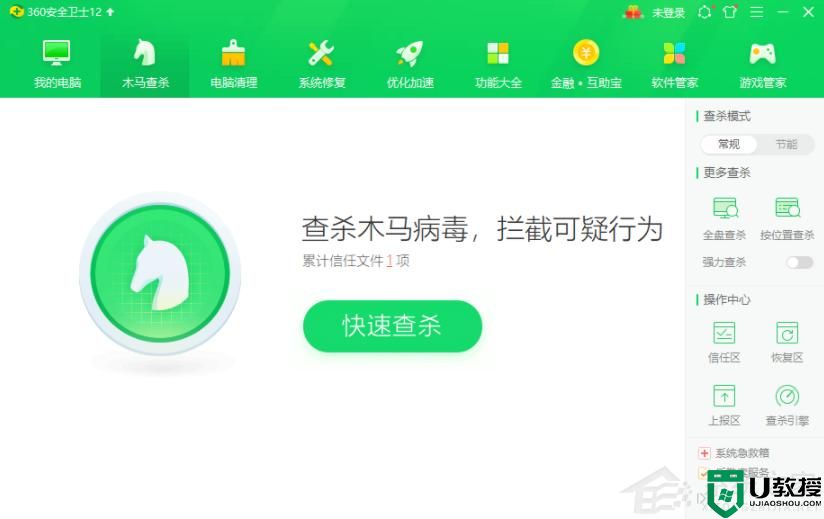
方法三:重装系统
如果说以上的方法都无法解决的话,那是遇到顽劣的病毒文件了,这个时候最有效的方法就是直接格式化磁盘重装系统。不过在重装之前注意先备份好电脑重要资料。具体的重装系统步骤可以参照:系统之家U盘重装windows系统教程。
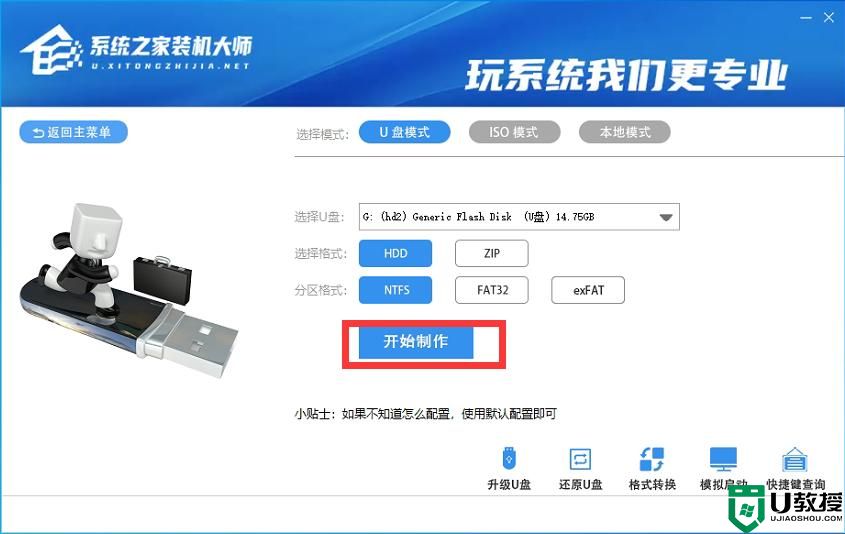
以上便是阻止电脑安装垃圾软件的方法,有需要的小伙伴可以参照教程进行操作哦。